A Declaração do Imposto sobre a Propriedade Territorial Rural (DITR) deve ser entregue anualmente pelos proprietários, titulares ou possuidores de imóvel rural.
O programa que gera a declaração do ITR divide o preenchimento em fichas. Conforme veremos a seguir, algumas fichas só devem ser preenchidas caso o imóvel se enquadre naquela determinada situação. Por isso, é recomendável que antes de preencher a declaração do ITR, você tenha em mãos os documentos comprobatórios atualizados do seu imóvel rural.
Como fazer a declaração do ITR
1. Acesse a página da declaração do ITR no site da Receita Federal. Clique no ano que deseja declarar e siga as instruções para baixar e instalar o Programa Gerador da Declaração, de acordo com o sistema operacional do seu computador.
2. Após a instalação, abra o Programa Gerador da Declaração do ITR e clique em “Criar Nova Declaração” ou, caso tenha o arquivo da declaração do ano anterior, “Importar Dados ITR”.
3. A seguir, o programa pergunta se você deseja importar os dados da declaração do exercício anterior. Isso facilita o preenchimento da declaração do ITR pois não há necessidade de preencher determinadas fichas novamente. Caso escolha importar os dados, clique em “SIM” e selecione o arquivo da última declaração do ITR no seu computador. Se não tiver o arquivo em questão, clique em “NÃO” para criar a declaração.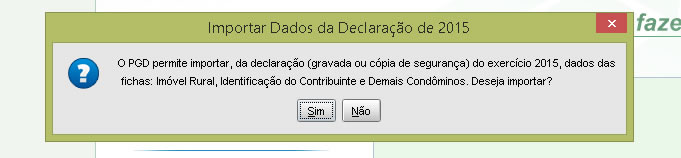
4. Digite o Número do Imóvel Rural na Receita Federal (Nirf) e clique em “OK”.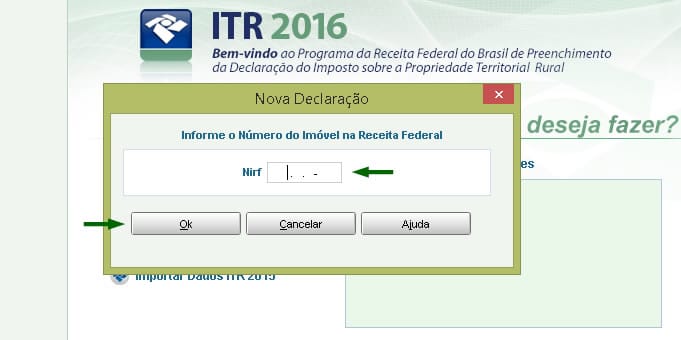
5. Na primeira ficha da declaração do ITR, “Imóvel”, marque a opção “Declaração Original” e preencha cada um dos campos referentes aos Dados do Imóvel.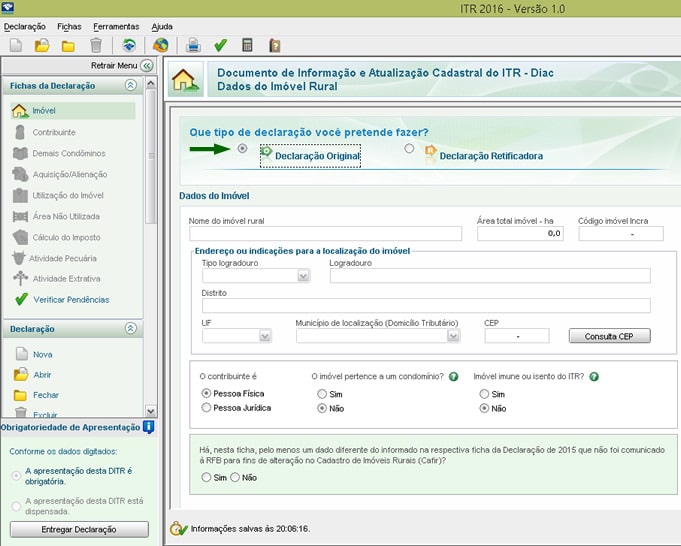
6. Clique na ficha “Contribuinte” e preencha os devidos campos. Em caso de condomínio, informe o percentual de participação do declarante na área do imóvel.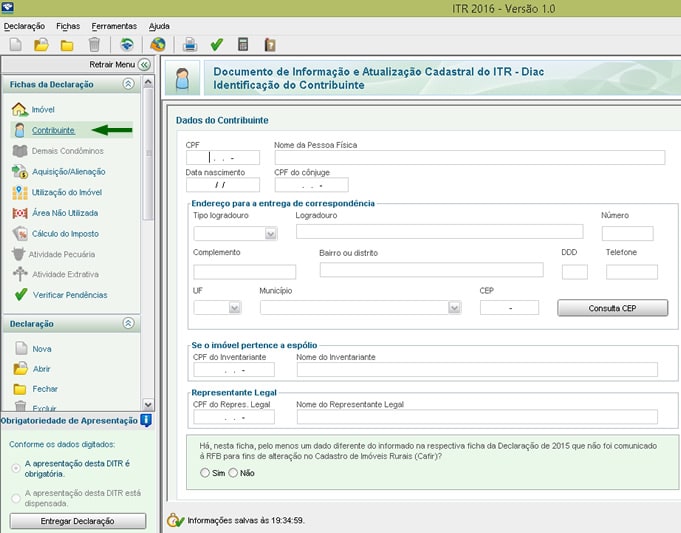
7. Caso o imóvel seja em condomínio (mais de um titular), clique na ficha “Demais Condôminos” e, em seguida, no botão “Novo”.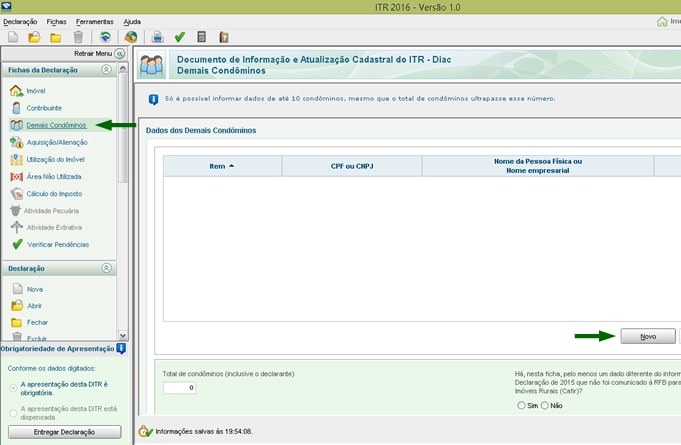
8. Preencha os campos solicitados em clique no botão “OK”. Repita o procedimento para adicionar cada condômino e, ao final, digite o número total de condôminos, inclusive o declarante.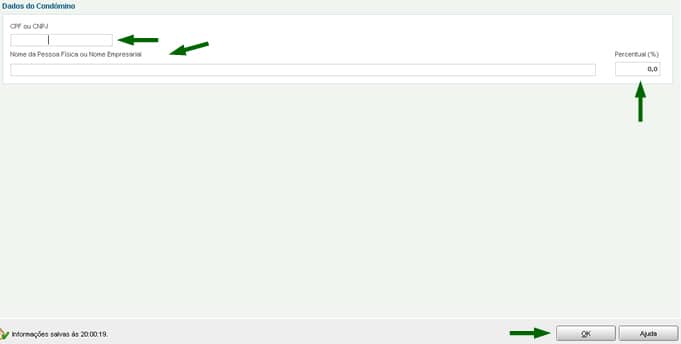
9. Se, depois de entregar a declaração do ITR do ano anterior, você adquiriu nova(s) área(s) (aquisição total ou parcial) ou vendeu uma parte do imóvel (alienação ou desapropriação), clique na ficha “Aquisição/Alienação”. Selecione a aba correspondente e clique no botão “Novo”.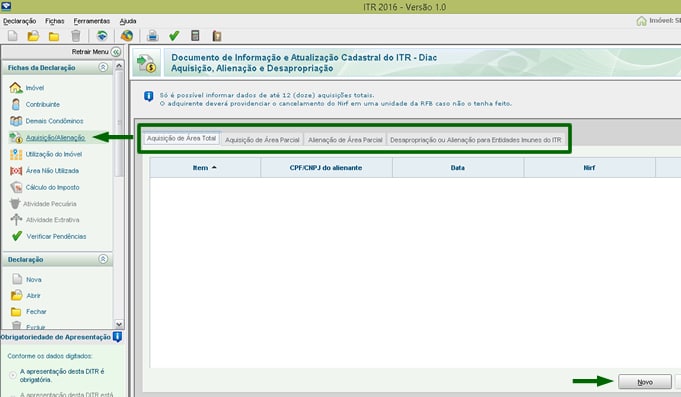
10. Preencha os campos e clique no botão “OK”. Repita o procedimento para cada eventual aquisição/alienação/desapropriação.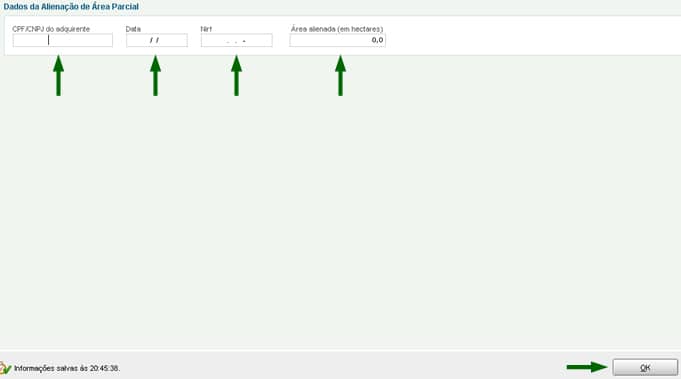
11. Clique na ficha “Utilização do Imóvel” e informe qual a área utilizada em cada atividade rural. O programa calcula automaticamente o Grau de Utilização (GU) do imóvel rural. Para ter redução no ITR referente às áreas de preservação ambiental, é necessário obter o Ato Declaratório Ambiental (ADA) no site do Ibama. Para saber mais, clique aqui.
12. Caso haja área(s) não utilizada(s) na atividade rural, clique na ficha “Área Não Utilizada” e preencha os campos devidos com seus respectivos valores.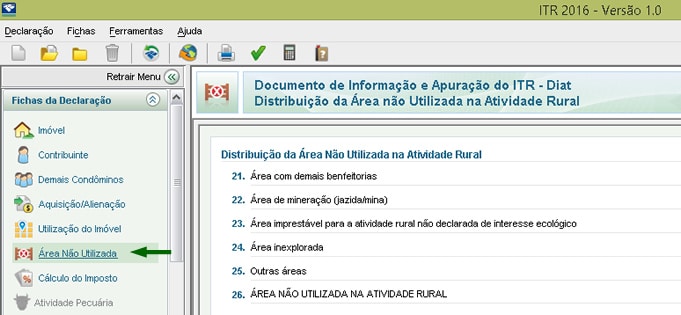
13. Clique na ficha “Cálculo do Imposto” e preencha os campos 01, 02 e 03 com os respectivos valores em 1º de janeiro para calcular automaticamente o valor da terra nua (VTN), que é utilizado para fins de apuração do ITR. Você pode dividir o ITR em até 4 cotas mensais, desde que o valor mínimo da cota seja R$ 50,00 e o imposto apurado seja, no mínimo, R$ 100,00.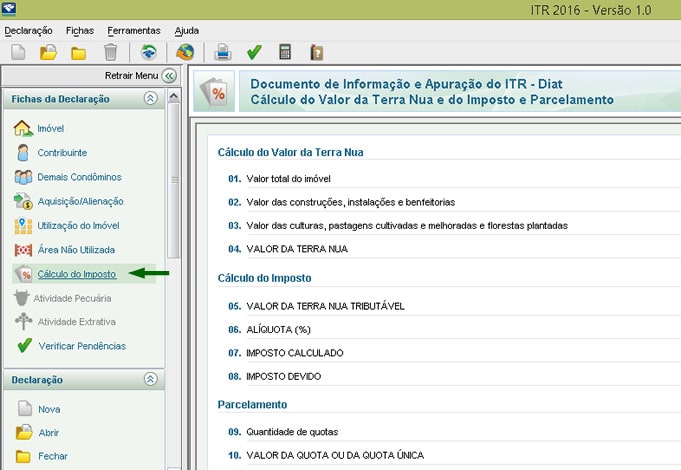
14. Lembre-se que é necessário preencher as fichas “Atividade Pecuária” e “Atividade Extrativa” caso o imóvel rural tenha área igual ou superior a:
- 1.000ha, se localizado em município compreendido na Amazônia Ocidental ou no Pantanal mato-grossense e sul-mato-grossense;
- 500ha, se localizado em município compreendido no Polígono das Secas ou na Amazônia Oriental; e
- 200ha, se localizado em qualquer outro município.
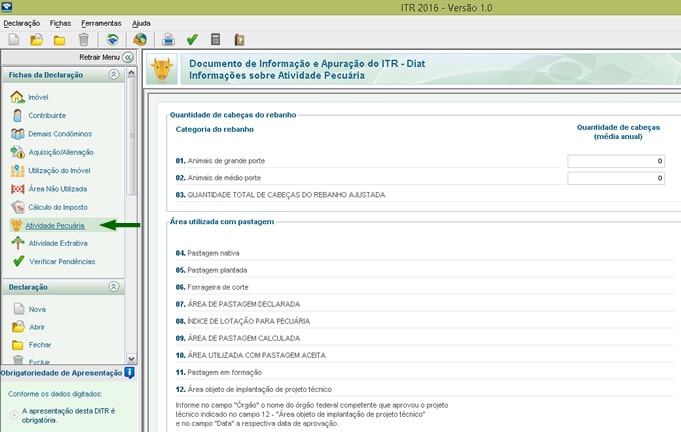
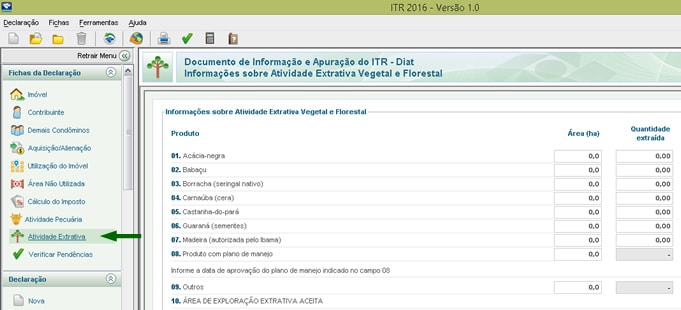
15. Antes de finalizar, clique na ficha “Verificar Pendências”. O programa exibe eventuais avisos e erros na declaração do ITR. Um erro significa que aquela informação é obrigatória e você não conseguirá transmitir a declaração enquanto não corrigi-lo. Já o aviso significa que aquela informação não é obrigatória e mesmo que apareça como ausência, você conseguirá transmitir a declaração normalmente. Para corrigi-los, clique sobre os mesmos e preencha os respectivos campos.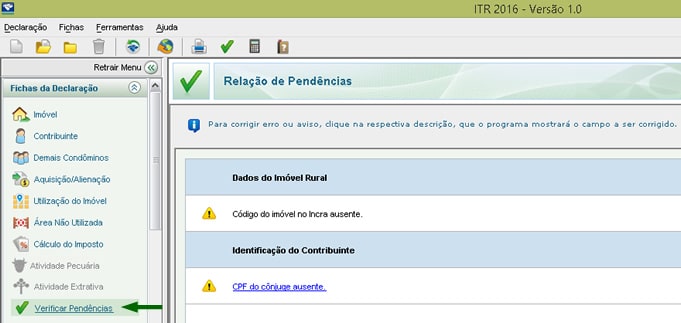
16. Clique no link “Entregar Declaração”, selecione-a e clique no botão “OK”.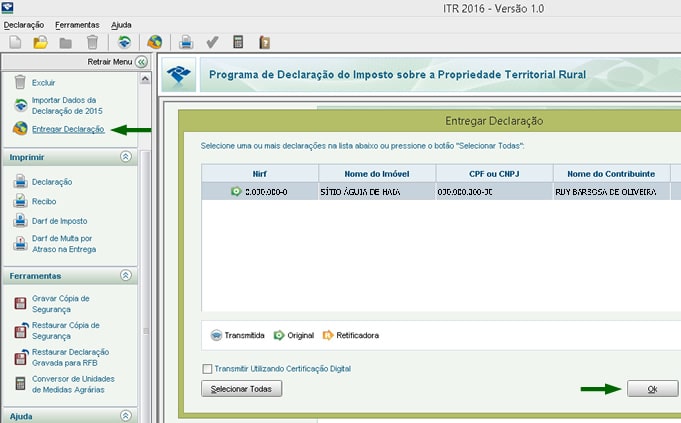
17. Se tudo estiver correto, o programa emite a mensagem de sucesso. Para imprimir a declaração e recibo do ITR, bem como o(s) DARF(s) do ITR, clique na opção correspondente do menu esquerdo do programa.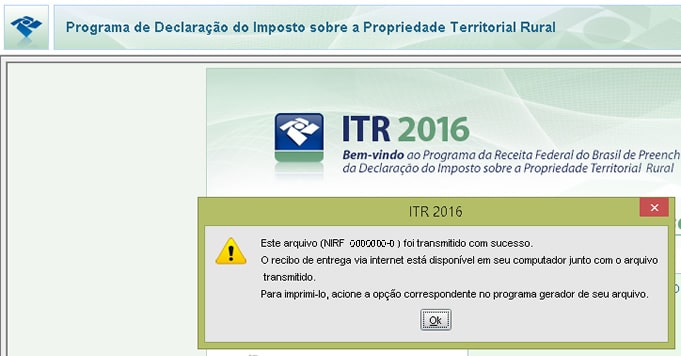
Observações sobre a declaração do ITR
- O prazo para entrega da declaração do ITR, assim como o vencimento do DARF, é o último dia útil de setembro.
- Todas as informações que você declarar devem estar devidamente comprovadas por documentos. Guarde todos os comprovantes da declaração por, no mínimo, cinco anos. Esse é o prazo que a Receita Federal tem para questionar as informações declaradas.
- Caso NÃO exerça atividade rural no imóvel, as fichas “Atividade Pecuária” e “Atividade Extrativa” NÃO devem ser preenchidas.
- São considerados animais de grande porte, dentre outros: bovinos, bufalinos, equinos, asininos e muares.
- São considerados animais de médio porte, dentre outros: ovinos (carneiros, ovelhas, cordeiros, borregos, etc) e caprinos (bodes, cabras e cabritos).
- A entrega da declaração do ITR fora do prazo gera multa de 1% ao mês-calendário ou fração de atraso, calculada sobre o total do imposto devido, não podendo seu valor ser inferior a R$ 50,00, tratando-se de imóvel sujeito à apuração do ITR, ou de R$ 50,00, no caso de imóvel rural imune ou isento do ITR. Caso seja paga até o vencimento, a Receita Federal concede um desconto de 50% no valor da multa por atraso.
Foto: Andreas Krappweis/Free Images

Leia também
Como fazer a declaração do imposto de renda
Como obter o NIRF de imóvel rural na Receita Federal
Como fazer agendamento no site da Receita Federal
Como imprimir a certidão negativa de débitos (CND) da Receita Federal